
Secara default, Windows 10 tidak menyediakan opsi untuk mengatur seberapa lama layar akan mengunci secara otomatis ketika Windows 10 tidak digunakan dalam rentang waktu tertentu.
Meskipun demikian, kamu masih bisa mengaturnya dengan menggunakan sedikit trik pada registry. Dengan menggunakan trik ini, maka pengaturan Lock Screen timeout dapat dimunculkan pada Power Settings.
Baca juga artikel lainnya :
- Cara Menambahkan Safe Mode pada Boot Options di Windows 10
- Cara Menemukan Serial Number pada Hardisk di Windows 10
- Cara Membatasi Bandwidth Windows Update pada Jam Tertentu di Windows 10
- Cara Mengganti dari Jaringan Publik ke Private di Windows 10
- Cara Menonaktifkan Fitur Shortcut di Windows 10
- Membasmi Edge dan Bing dari Windows 10
- Cara Mengganti dari Jaringan Publik ke Private di Windows 10
- Cara Menemukan Serial Number pada Hardisk di Windows 10
Mengaktifkan Lock Screen Timeout di Windows 10
- Buka Registry Editor.
- Navigasi ke path Computer\HKEY_LOCAL_MACHINE\SYSTEM\CurrentControlSet\Control\Power\PowerSettings\7516b95f-f776-4464-8c53-06167f40cc99\8EC4B3A5-6868-48c2-BE75-4F3044BE88A7.
- Pada panel kanan, klik 2x pada key Attributes. Lalu ganti valuenya menjadi 2. Jika sudah klik OK untuk menyimpan perubahan.
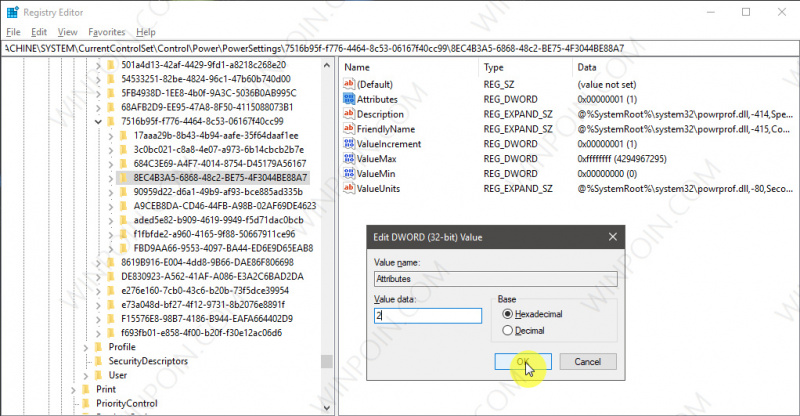
- Buka Windows Run (Win + R), kemudian ketikan perintah powercfg.cpl.

- Kemudian klik opsi Change plan settings pada Power Plan yang sedang digunakan.
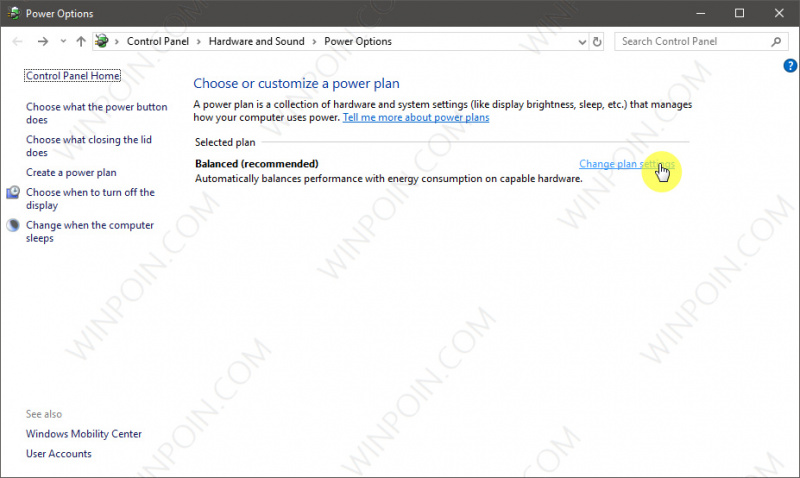
- Lalu klik opsi Change advanced power settings.

- Scroll kebawah hingga menemukan menu Display, lalu buka menu Console lock display timeout. Selanjutnya kamu hanya perlu menentukan berapa lama waktu timeout. Jika sudah klik OK untuk menyimpan perubahan.

- Done.
Itu dia cara untuk mengatur Lock Screen timeout di Windows 10. Semoga bermanfaat.
Sumber https://indoint.com/


0 comments:
Post a Comment